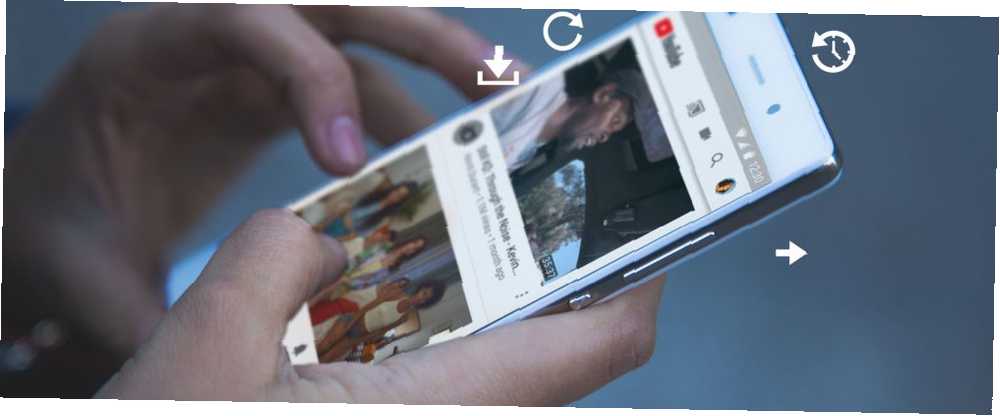
Michael Cain
0
2184
285
Para muchos de nosotros, YouTube es una alternativa legítima a la televisión. En YouTube, no solo encontrará vlogs diarios, diarios de viaje, programas educativos. 10 Canales educativos de YouTube creados para maratón 10 Canales educativos de YouTube creados para maratón YouTube es ahora el lugar ideal para casi cualquier video que pueda desear, y eso lo convierte en un maravilloso recurso educativo. Especialmente si ves los mejores canales de YouTube. y shows de bocetos, pero también algunas series web realmente impresionantes. Y si eres como yo, lo ves todo en tu teléfono.
Pero la experiencia de YouTube en una pequeña pantalla de 5.5 pulgadas no siempre es óptima. ¿Qué pasa si quieres escuchar audio en segundo plano? ¿O mirar videos mientras haces otras cosas en tu teléfono? Siga leyendo para obtener los mejores consejos y trucos para la aplicación YouTube Android.
1. Gesto de doble toque
La nueva aplicación de YouTube tiene un gesto de doble toque realmente útil. Toque dos veces en el lado izquierdo de la pantalla para retroceder 10 segundos (y en el lado derecho para avanzar 10 segundos).
Este gesto es mucho mejor y más rápido que tocar la pantalla y luego mover manualmente la barra de búsqueda. Esto se vuelve especialmente cansado si estás viendo un video largo.
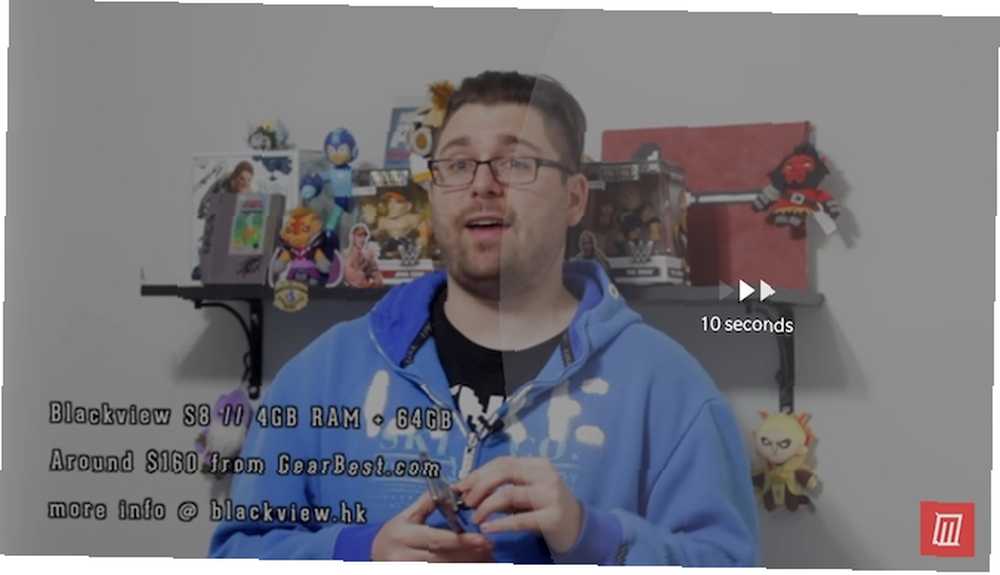
Y aquí hay un consejo profesional de YouTube. Incluso puedes ajustar la longitud. Por defecto, son 10 segundos, ¡pero puedes aumentarlo hasta 60 segundos! Desde la aplicación de YouTube, toque su foto de perfil y seleccione Configuraciones. Desde aquí, ve a General y seleccione Toca dos veces para buscar.
2. Desactivar reproducción automática
La reproducción automática es una gran característica. Especialmente cuando es el final del día y todo lo que quieres hacer es mirar videos de YouTube, uno tras otro. Pero también es un gran momento.
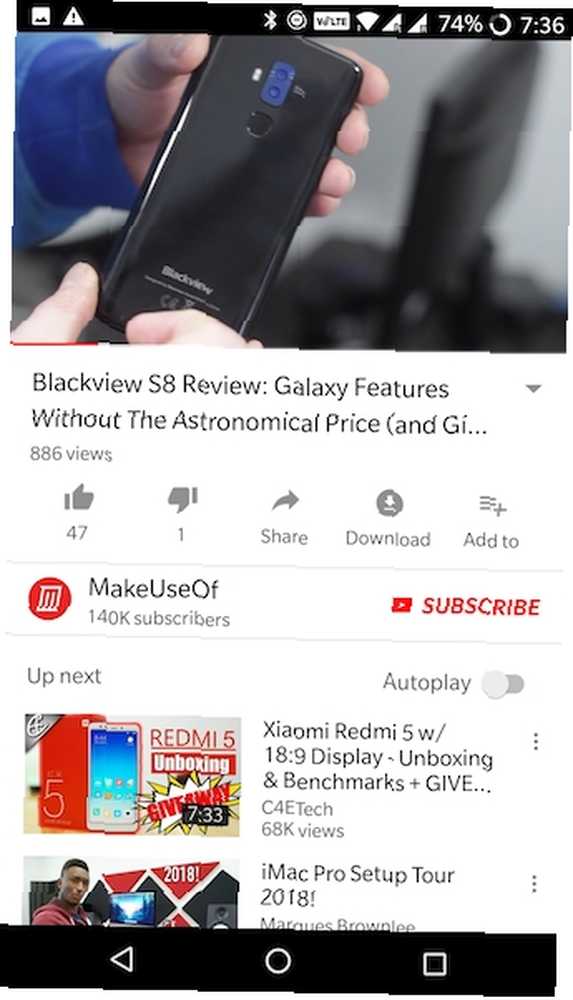
Cuando esté viendo un video, encontrará el Auto-reproducción alternar justo al lado de la Hasta la próxima cola.
3. Borrar y pausar el historial de búsqueda
Si su teléfono Android con frecuencia termina con sus amigos o familiares, puede considerar borrar y pausar tanto el historial de visualización como el historial de búsqueda. De esta manera, no hay registro de lo que has visto, y no hay posibilidad de que el contenido relacionado aparezca en la lista recomendada cuando alguien más está mirando desde tu dispositivo.
Ir Configuración> Historial y privacidad y encender Pausa ver Historia y Pausar el historial de búsqueda caracteristicas. Desde la parte superior, puede borrar el historial de visualización actual y el historial de búsqueda también.
4. Desliza hacia arriba para ver videos relacionados
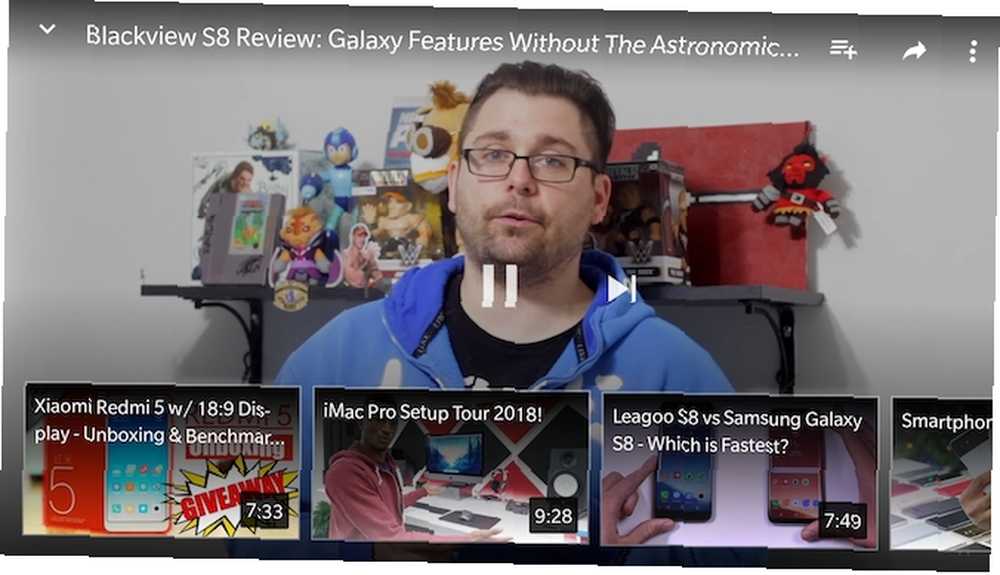
Cuando estás viendo un video y no estás tan interesado en él, no necesitas volver a la pantalla de inicio de la aplicación para encontrar otro video para mirar. Simplemente deslice hacia arriba y obtendrá una lista de desplazamiento horizontal de videos recomendados. Toque uno y el video comenzará a reproducirse..
5. Cambiar la calidad del video
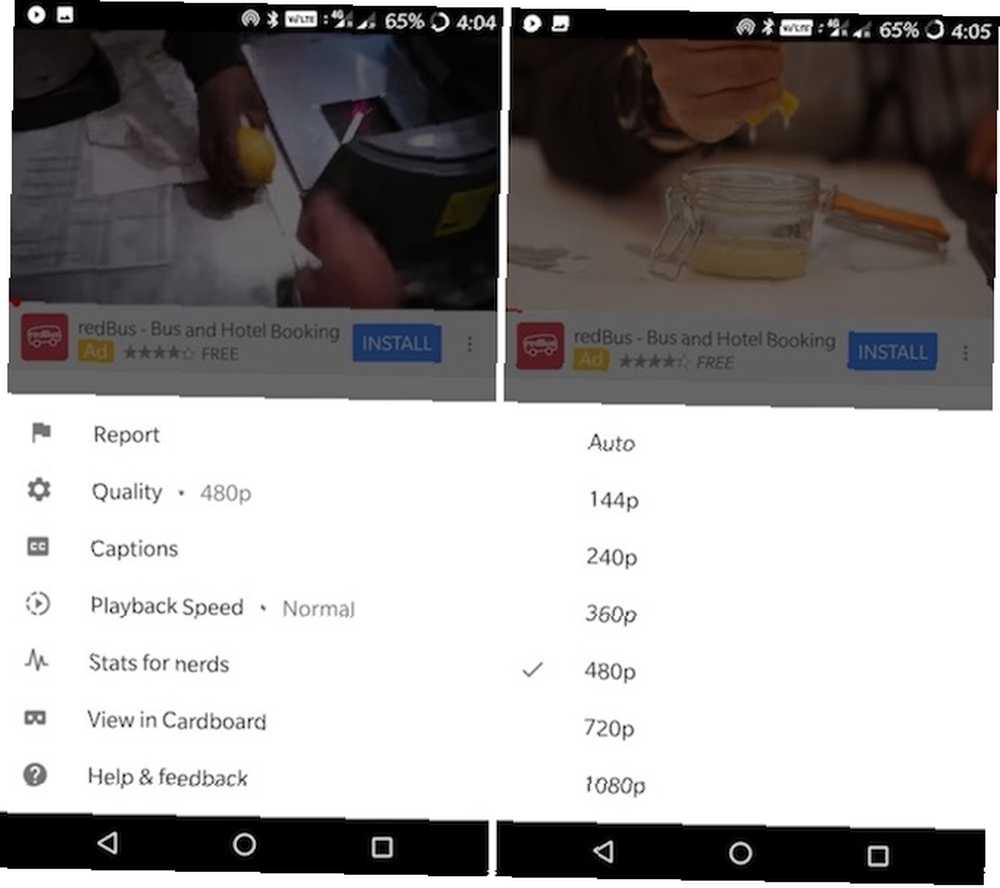
Si tiene una conexión a Internet rápida pero limitada 4 formas de reducir el uso de datos de Internet móvil con aplicaciones de Android 4 formas de reducir el uso de datos de Internet móvil con aplicaciones de Android Puede reducir el uso de datos móviles sin hacer nada diferente en su dispositivo Android - ¡solo usa estas aplicaciones! , mirar videos de YouTube puede ser una gran apuesta para tu ancho de banda. Cuando comience a mirar un video, toque el botón de menú, seleccione Calidad, y luego cambie a una resolución más baja (360p es un buen compromiso entre calidad y ancho de banda).
6. Hacer que el reloj más tarde sea realmente útil
Watch Later siempre ha sido una de esas características clásicas de Google donde su potencial nunca se realizó.
Ahora, Google está comenzando lentamente a hacerlo más útil. Verás que algunos videos de Ver más tarde aparecen en tu feed de vez en cuando, y también recibirás notificaciones sobre videos de Ver más tarde.
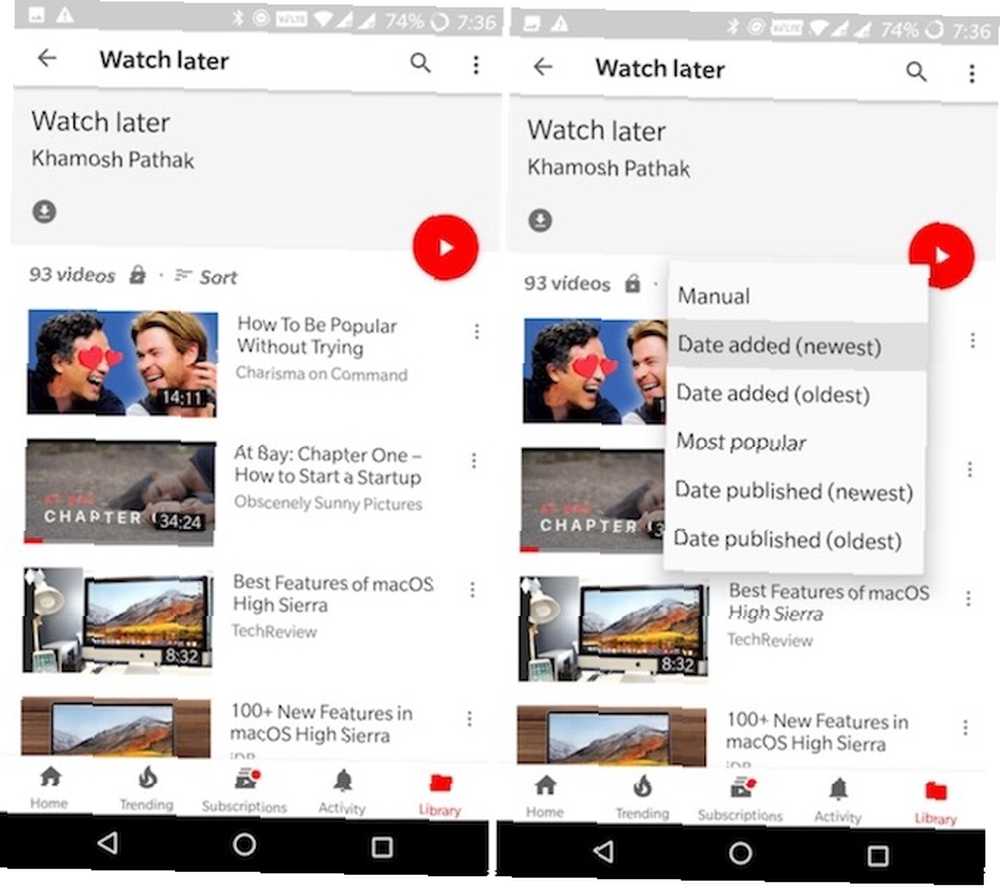
Sin embargo, lo más frustrante de la función Ver más tarde es su método de clasificación predeterminado. Cuando vas a Biblioteca> Ver más tarde, encontrarás que la lista de reproducción está ordenada cronológicamente. Para encontrar el video más nuevo, deberá desplazarse hasta el final de la lista. ¡Qué arcaico es eso! Afortunadamente, ahora puedes voltear esto. Desde el Ver despues sección, toque el Ordenar botón y cambiar a Fecha de agregado (más reciente).
Para agregar videos a su lista Ver más tarde, toque el Agregar a listas de reproducción icono y seleccione Ver despues.
7. Compartir videos con amigos
YouTube ahora viene con una función de chat. Sin embargo, por extraño que parezca, no se integra con tus amigos de Google+. Una vez que hayas invitado a un amigo, podrás chatear con él y compartir videos directamente en YouTube..
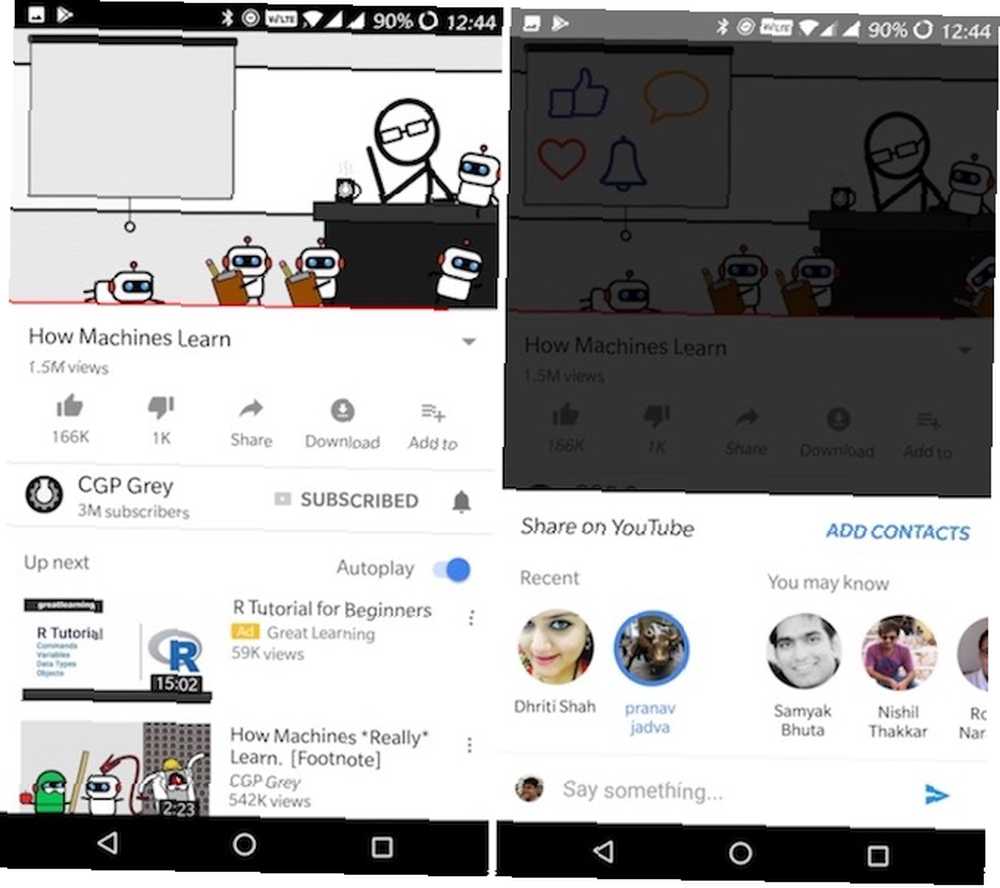
Cuando estés viendo un video, toca el Compartir botón. Desde la parte superior, desliza el dedo entre los avatares para encontrar el contacto que estás buscando. Toca su avatar y envíalo.
8. Imagen en imagen en Oreo (y YouTube Red)
Oficialmente, Picture in Picture para YouTube solo está disponible para miembros de YouTube Red. ¿Vale la pena el costo de YouTube Premium? 7 cosas que debes tener en cuenta ¿Vale la pena el costo de YouTube Premium? 7 cosas que debes considerar ¿Vale la pena el costo de YouTube Premium? Analizamos los pros y los contras de la versión paga de YouTube. ($ 9.99 / mes) con dispositivos Android 8.0 Oreo.
Presione el botón Inicio cuando vea un video de YouTube, y el video se reducirá a un cuadro flotante. Puedes moverlo en la pantalla.
Si desea desactivar esta función, abra el Configuraciones aplicación en su teléfono Android y vaya a Aplicaciones y notificaciones> Avanzado> Acceso especial> Imagen en imagen. Desde aquí, busca YouTube y desactiva Permitir imagen en imagen.
9. Picture in Picture para todos los demás
En caso de que no esté ejecutando Android Oreo y no pueda acceder a YouTube Red (que, en este momento, es la mayor parte del mundo), no se preocupe. Float Tube es una aplicación de terceros que te dará la misma funcionalidad (aunque no la misma experiencia).
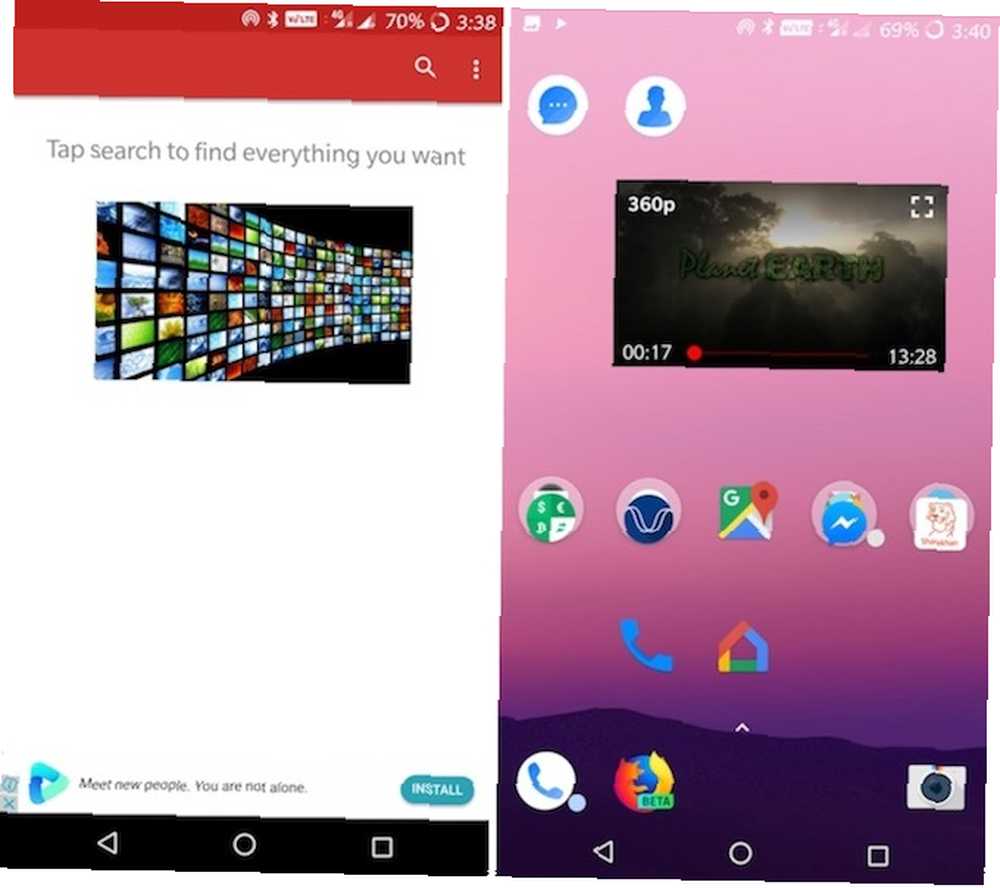
Abra la aplicación y comience a buscar el video que desea. Toque un video para ver la página de detalles y luego toque el Surgir botón. El video comenzará a reproducirse en la ventana flotante..
Presione el botón de Inicio y el video se mantendrá al tanto de todo. Toque el video para los controles de reproducción / pausa y para la opción de deshabilitar el modo emergente.
Descargar: Tubo de flotador [ya no está disponible]
10. Descarga videos y escucha en segundo plano
Y ahora para uno de los trucos de YouTube más solicitados: descargar un video. Las descargas de video y el audio de fondo son características exclusivas de YouTube Red. La única alternativa es descargar una aplicación que no está en Play Store.
NewPipe es un reproductor de YouTube de código abierto centrado en la privacidad que tiene una función fuera de línea, una función de audio de fondo y un reproductor flotante. Si desea actualizaciones periódicas de la aplicación, es mejor descargarla desde la tienda de aplicaciones de F-Droid..
Para hacer esto, primero descarga el APK de F-Droid y cárgalo. (¿Qué es un APK? ¿Qué es un archivo APK y qué hace? ¿Qué es un archivo APK y qué hace? ¿Se pregunta qué es un archivo APK? ¿Tiene curiosidad por descargar aplicaciones en Android? Archivos APK.) Luego busque NewPipe y descargue e instale la aplicación. Alternativamente, puede instalar directamente NewPipe usando el APK.
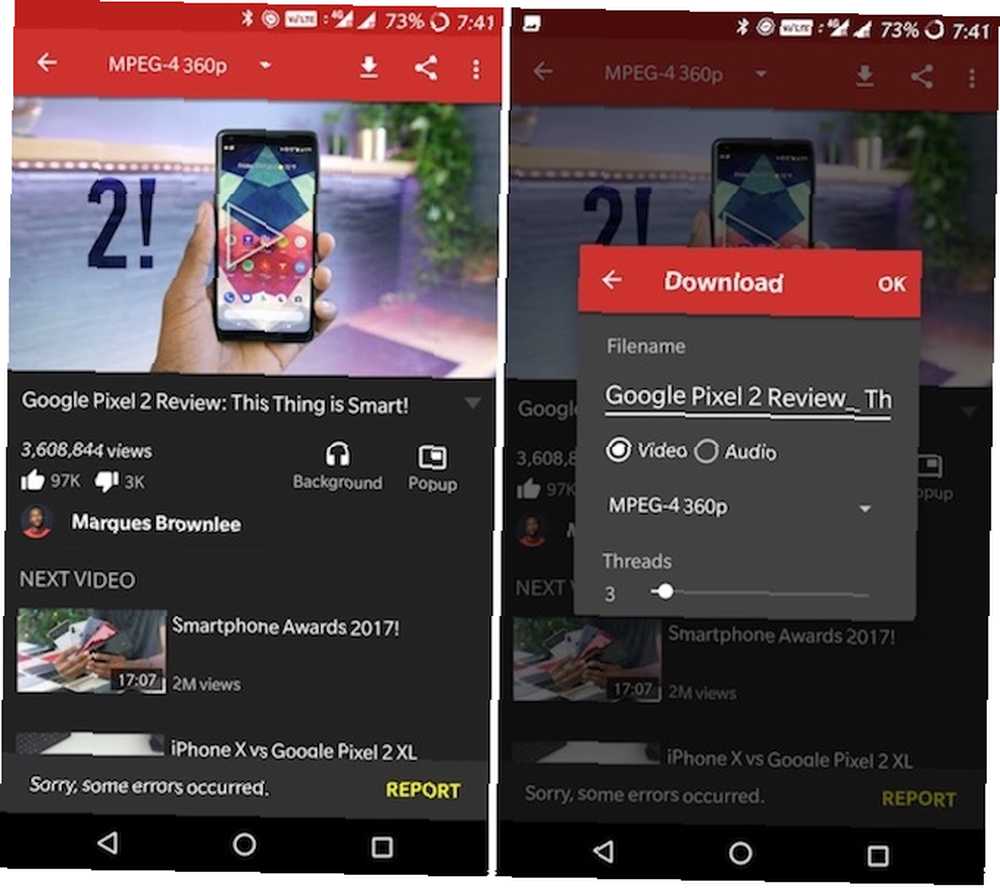
Comience buscando un video. Una vez que seleccione el video de la lista, encontrará el botón Descargar en la parte superior y el botón Fondo debajo de la descripción. Toca el Fondo botón, y la reproducción de audio del video comenzará instantáneamente. Ahora puede bloquear su teléfono y continuar escuchando el audio en segundo plano..
Toca el Descargar y obtendrá una opción para descargar el video o el audio. También puede seleccionar la resolución de video.
Sin embargo, YouTube tiene una función de descarga para ciertos países, incluso sin YouTube Red. Si se encuentra en Argelia, Egipto, Ghana, India, Indonesia, Jordania, Kenia, Libia, Malasia, Nigeria, Pakistán, Filipinas, Sudáfrica, Tailandia, Vietnam o Yemen, puede descargar videos directamente en la aplicación de YouTube. Para todos los demás, busque el uso de un descargador de listas de reproducción de YouTube Los 5 mejores descargadores de listas de reproducción de YouTube para tomar videos en masa Los 5 mejores descargadores de listas de reproducción de YouTube para tomar videos en masa ¿Desea ver videos de YouTube sin conexión? Estos descargadores de listas de reproducción de YouTube le permiten descargar listas de reproducción completas de YouTube rápidamente. .
Encontrarás el botón de descarga al lado del título del video. Ve a la Biblioteca> Descargas para administrar tus videos descargados.
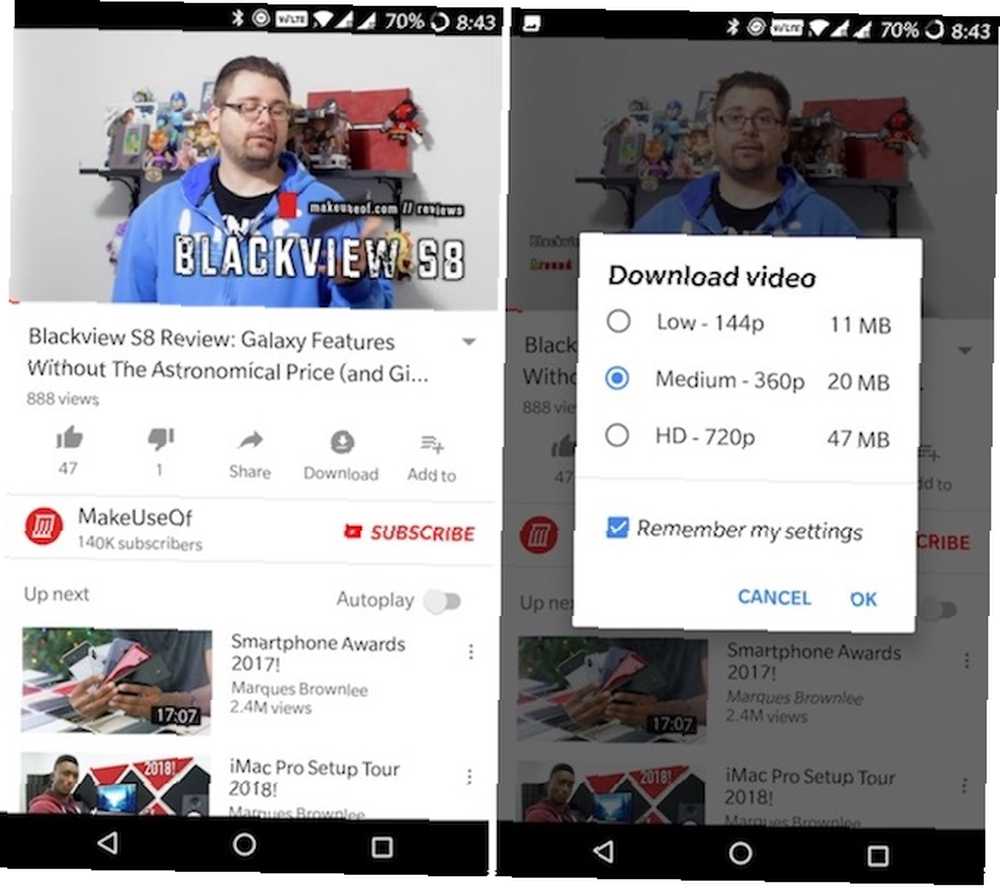
Mientras todavía está en versión beta, YouTube Go es otra buena opción 7 Aplicaciones ligeras de Android Go para ahorrar espacio de almacenamiento y memoria 7 Aplicaciones ligeras de Android Go para ahorrar espacio de almacenamiento y memoria Las nuevas aplicaciones Android Go de Google ofrecen alternativas ligeras a Mapas, YouTube y más. Esto es lo que debe saber y cómo probarlos ahora. no solo para descargar videos sin conexión, sino también para compartirlos con tus amigos sin la necesidad de una conexión a Internet activa.
Descargar: F-Droid | NewPipe APK
Extra: configuraciones notables
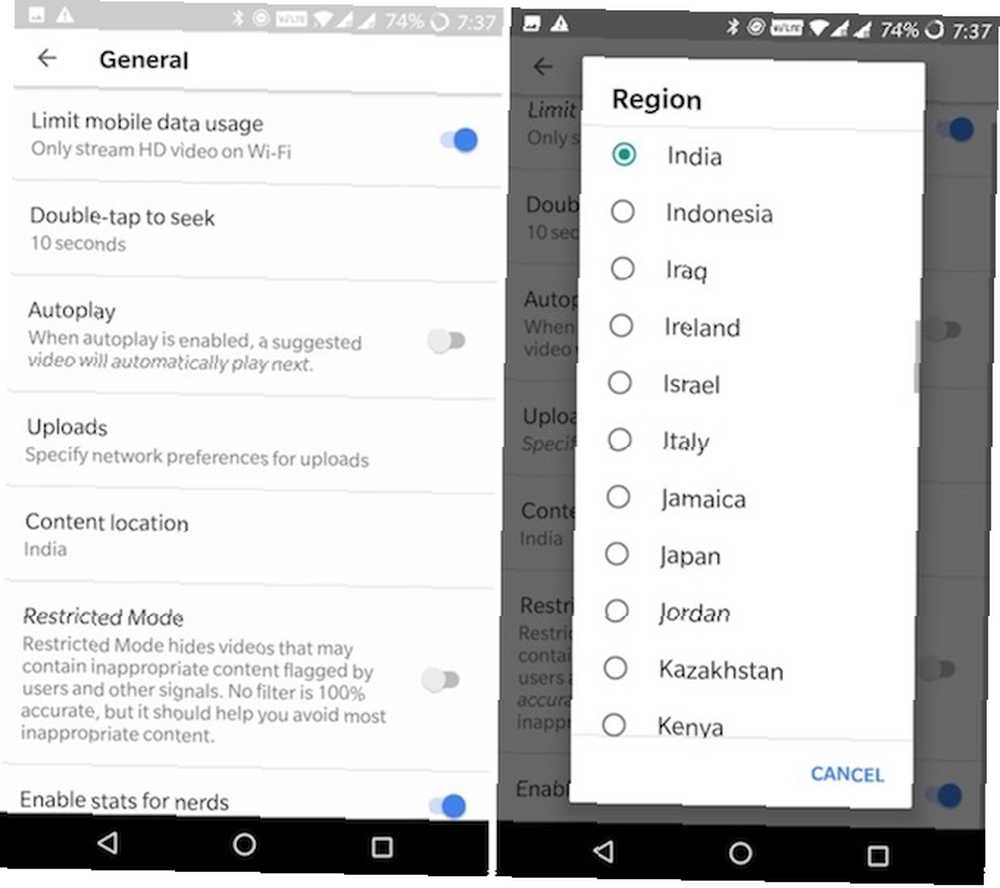
Limitar datos móviles: De YouTube Configuraciones, ir General y habilitar el Limitar datos móviles Opción de uso. Esto lo ayudará a reducir su uso de datos celulares.
Cambia la región: Si no le gusta la sección de tendencias en su país, o si desea ver videos que no están disponibles en su país, puede cambiar su región de Configuración> General> Ubicación de contenido.
Deshabilitar notificaciones de aplicaciones de YouTube: A veces, las notificaciones de YouTube pueden ser un poco más. Todas las nuevas formas de usar las notificaciones en Android 8.0 Oreo Todas las nuevas formas de usar las notificaciones en Android 8.0 Oreo Android 8.0 Los canales de notificación de Oreo son una nueva y poderosa forma de asegurarse de que su teléfono solo le avise de información prioritaria Aquí está todo sobre la forma en que las notificaciones han cambiado en Oreo. . Puede intentar ajustar las notificaciones de YouTube o puede deshabilitarlas por completo desde Configuraciones> Notificaciones.
¿Estos consejos y trucos funcionaron para usted??
Con suerte, estos consejos y trucos pueden ayudarlo a aprovechar al máximo la aplicación de YouTube en su teléfono o tableta Android.
¿Cómo te funcionó esto? ¿Alguna otra que te gustaría compartir? Háganos saber en los comentarios a continuación.











